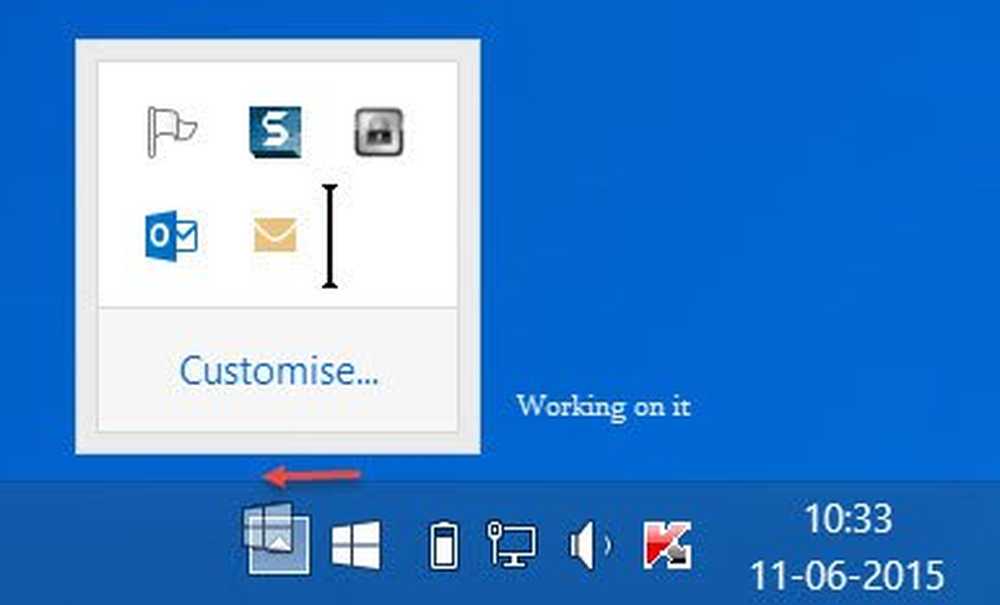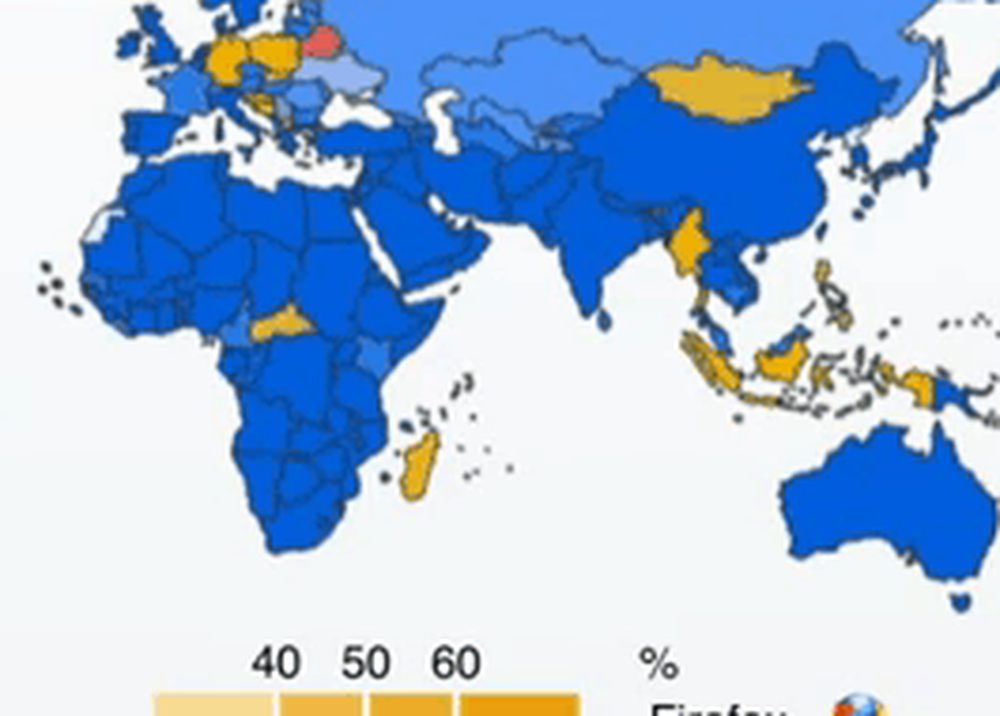Solución para instalar Windows 10 Actualización acumulativa KB3194496 con éxito

Microsoft lanzó una actualización el viernes pasado a su actualización de aniversario de Windows 10 v 1607 que, según informes, envió algunas PC con Windows 10 a un ciclo de reinicio. La actualización acumulativa KB3194496, que actualizó su Windows 10 a Construir 14393.222, ha confinado algunos dispositivos en un bucle después de varios intentos de instalación fallidos. El mensaje recibido normalmente es:
La actualización acumulativa para Windows 10 versión 1607 para sistemas basados en x64 (KB3194496) ha fallado la actualización.
Los usuarios afectados con la instalación fallida han llevado su decepción al foro de Microsoft Insider con el hilo que crece en más de 25 páginas ahora.
Mientras tanto, Jason de Microsoft Insider Program, lanzó una declaración en el foro, diciendo:,
“Los equipos han investigado este problema y creen que se ha identificado la causa. Parece que esto solo afectará a un subconjunto de Iniciadores. El equipo correcto está desarrollando una solución / solución y una vez que tengamos los detalles completos, publicaremos esa información. Para las máquinas afectadas, no es necesario seguir intentando la instalación. Seguirá fallando ".
Añadió:
"Hemos estado trabajando diligentemente en este problema y estamos finalizando una secuencia de comandos de limpieza que solucionará el problema subyacente que impide la instalación de KB3194496 (Actualización acumulativa 14393.222) para los usuarios afectados. Su paciencia durante nuestra investigación y trabajo posterior es muy apreciada. ¡Gracias como siempre y estad atentos!
Aunque Microsoft parece estar trabajando para llegar a una solución, a continuación se presentan algunos de los consejos publicados por AeropuertosFan que bien puede ayudarlo a instalar Windows 10 build 14393.222 en su PC con Windows 10.
ACTUALIZAR: Descargue este script de Microsoft para solucionar problemas con la instalación de la actualización acumulativa KB3194496 14393.222.
Instalar la actualización acumulativa de Windows 10 KB3194496
1] Deshabilitar XblGameSaveTask & XblGameSaveTaskLogon tareas programadas y eliminar claves de registro
Paso 1: Vaya a "Inicio", escriba el Programador de tareas y presione Entrar.

Paso 2: En Programador de tareas> Expanda "Biblioteca del programador de tareas" y luego expanda "Microsoft" para hacer clic en la carpeta XbIGameSave

Paso 3: Navega hacia el lado derecho, haz clic derecho XblGameSaveTask y seleccione Desactivar. Del mismo modo, deshabilitar XblGameSaveTaskLogon también. Cerrar el programador de tareas.

Etapa 4: Vaya a "Inicio", escriba Ejecutar para abrir "Ejecutar comando". Ingrese lo siguiente y presione Enter:
"C: \ Windows \ System32 \ Tasks \ Microsoft \ XblGameSave"

Eliminar ambos archivos: XblGameSaveTask y XblGameSaveTaskLogon.

Paso 5: Vaya a "Inicio", escriba Ejecutar para abrir "Ejecutar comando".
Tipo regeditar, y haga clic en Aceptar para abrir el Registro. Es posible que tenga que ejecutar como administrador para abrir el registro.
Paso 6: En el Editor del Registro, navegue a la siguiente ruta:
HKEY_LOCAL_MACHINE \ SOFTWARE \ Microsoft \ Windows NT \ CurrentVersion \ Schedule \ TaskCache \ Tree \ Microsoft \ XblGameSave
Paso 7: Haga clic derecho y elimine las subclaves: XblGameSaveTask y XblGameSaveTaskLogin Como se muestra abajo.

Paso 8: Cerrar el registro. Abre Configuración> Actualización y seguridad. Haga clic en Buscar actualizaciones e instalar la actualización de nuevo.
Usando el método anterior, deberías poder instalar Windows 10 build 14393.222 en tu dispositivo. Este método funcionó para muchos usuarios. Después de la instalación de la actualización, las entradas de registro que eliminó deben volver a aparecer.
2] Instalando la última versión directamente
Esta es una solución más donde puede obtener la última versión directamente.
Paso 1: Vaya a la página web de Get Windows 10 haciendo clic aquí.
Paso 2: Hacer clic Descargar herramienta ahora.

Paso 3: Cuando ejecute la herramienta, seleccione "Actualizar esta PC ahora" y elija guardar todo (archivos, aplicaciones y configuraciones). Esto aplicará la actualización directamente sin afectar en absoluto a ninguno de sus programas instalados. También puede usar la herramienta para crear una memoria USB de arranque e instalar desde ella; sin embargo, no se requiere una memoria USB si utiliza la opción "Actualizar esta PC ahora".
Solución derivada de Microsoft Answers.
Entonces, ¿pudo instalar la Actualización acumulativa KB3194496 y actualizar a Windows 10 build 14393.222 fácilmente? Si no, háganos saber si esta solución le ayudó..
Leer: ¿Por qué cada actualización de Windows 10 tiene que traer pena o problemas??